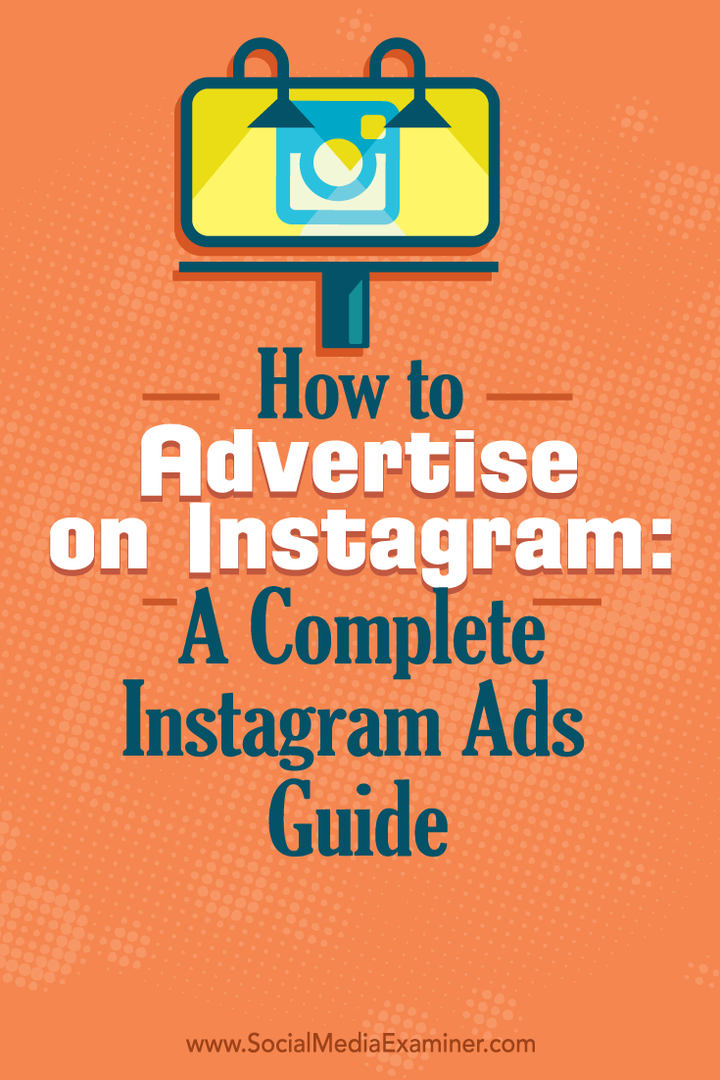Slik annonserer du på Instagram: En komplett Instagram Ads Guide: Social Media Examiner
Instagram Instagram Annonser / / September 25, 2020
 Lurer du på hvordan du kan begynne å annonsere på Instagram?
Lurer du på hvordan du kan begynne å annonsere på Instagram?
Leter du etter en trinnvis Instagram-guide?
Bedrifter i alle størrelser har nå muligheten til å lage Instagram-annonser for å nå målgrupper.
I dette innlegget vil du oppdag hvordan du setter opp en Instagram-annonse fra start til slutt ved hjelp av Facebook Business Manager og Power Editor.
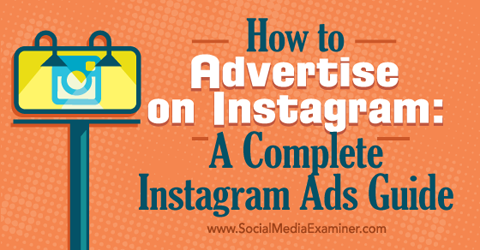
I forbindelse med dette innlegget testet jeg en ny Instagram-konto, en ny Facebook-side, en ny Business Manager-konto og en ny Facebook-annonsekonto med en eksisterende amerikansk Facebook-profil som aldri har brukt Facebook-sider, Business Manager eller annonser. Tilgang til Instagram-annonser ble gitt umiddelbart.
# 1: Koble Facebook-siden din til Business Manager
Det første du må gjøre for å komme i gang med Instagram-annonsering er å koble din viktigste Facebook-side til Facebook Forretningsfører.
Hvis du allerede har konfigurert Forretningsfører med Facebook-side du vil knytte til Instagram-annonsene dine, kan du hoppe til trinn 2. Hvis du har konfigurert Business Manager, men ikke har koblet den til Facebook-siden du vil knytte til Instagram-annonsene dine, begynner du på delen Connect Your Facebook Page.
Sett opp Business Manager
Hvis det er første gang du bruker Business Manager, må du konfigurere det.
Merk: Les dette innlegget først for å lære mer om hvordan Business Manager fungerer, pluss noen fordeler og ulemper.
Bla ned til bunnen av siden for å finne Kom i gang-knappen. Derfra ser du generell informasjon om Business Manager.
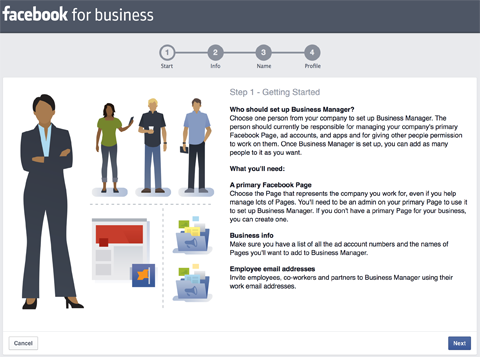
Svar deretter på noen spørsmål om virksomheten din.
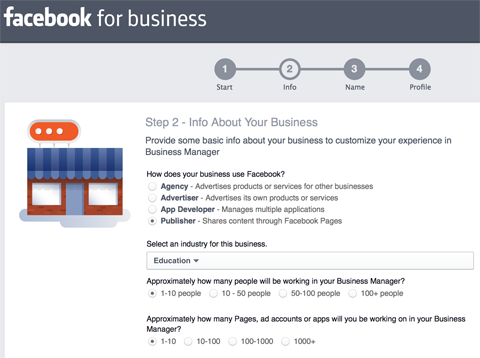
Velg din Facebook-virksomhetsside, eller opprett en hvis du ikke allerede har en.
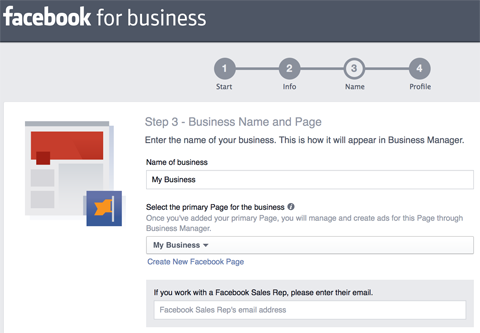
Fyll deretter ut dine personlige opplysninger.
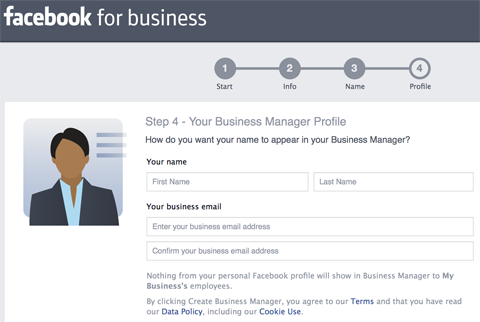
Koble til Facebook-siden din
Hvis du allerede har registrert deg for Business Manager, men ikke har koblet til Facebook-virksomhetssiden du ønsker å knytte deg til Facebook-annonseringen og Instagram-kontoen din, gå til Business Manager og legg til det side. For å gjøre dette, velg Sider fra lokalmenyen Forretningsinnstillinger.
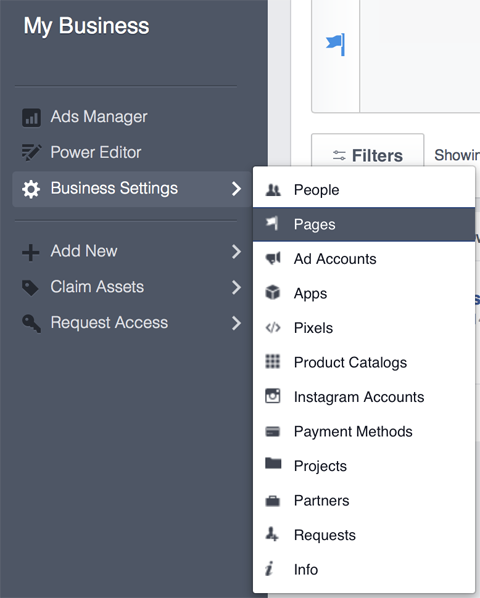
Derfra klikker du på Legg til ny side-knappen øverst til høyre og følger instruksjonene, basert på siden du vil legge til.
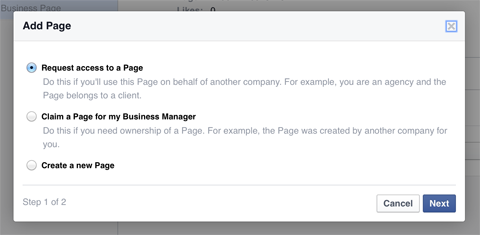
# 2: Koble Facebook Ads-kontoen din til Business Manager
Deretter må du legge til Facebook-annonsekontoen du vil bruke til Instagram-annonsene dine, til Business Manager. For å gjøre dette, velg Annonsekontoer fra lokalmenyen Forretningsinnstillinger.
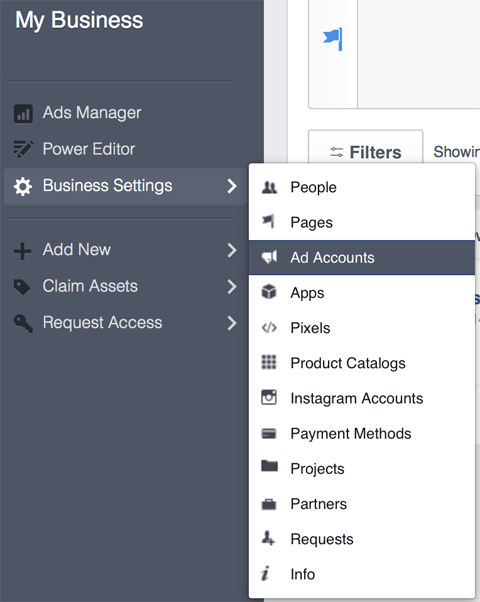
Herfra legger du til en Facebook-annonsekonto i Business Manager. Du har muligheten til å opprette en ny konto, kreve din eksisterende konto eller be om tilgang til et annet selskaps konto.
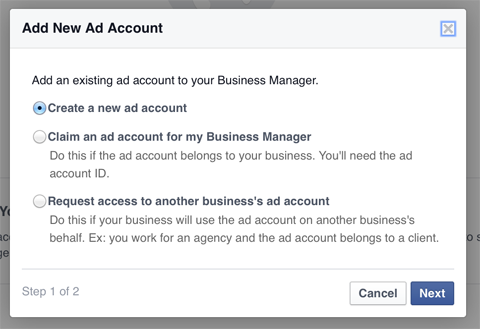
Hvis du allerede har en Facebook-annonsekonto, kan du gå til din Facebook Ads Manager-kontoinnstillinger og kopier konto-ID-en. Velg deretter Krev en annonsekonto for My Business Manager-alternativet ovenfor, og lim inn konto-ID-en din i tekstboksen nedenfor.
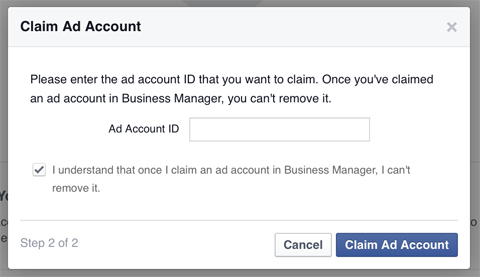
Hvis du bare har en personlig annonsekonto med lite aktivitet, vil Business Manager be deg om å opprette en ny forretningsannonsekonto i Business Manager.
# 3: Legg til Instagram-kontoen din til Business Manager
Deretter må du legge til Instagram-kontoen du vil annonsere med til Business Manager. For å gjøre dette, velg Instagram-kontoer fra lokalmenyen Business Settings, som vist her.
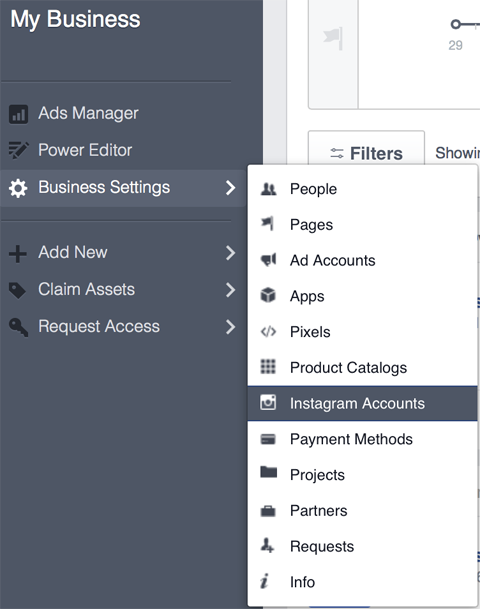
Derfra legger du til Instagram-kontoen din ved å skrive inn Instagram-brukernavnet og passordet ditt.
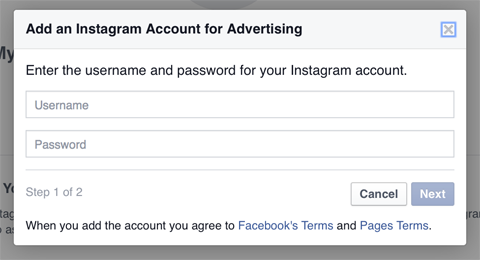
Business Manager vil da be deg om å koble Instagram-kontoen din til Facebook-annonsekontoen du vil bruke til å opprette Instagram-annonser.
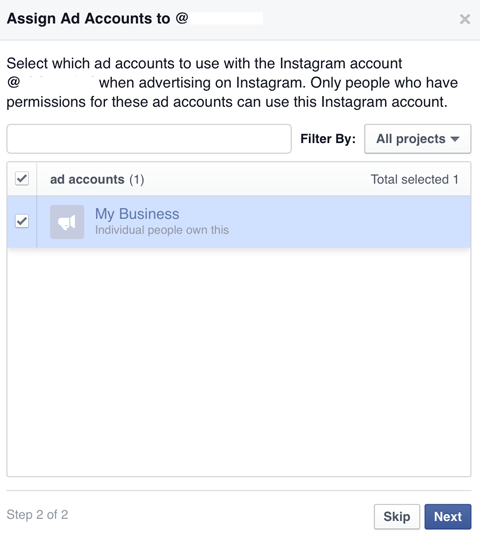
# 4: Sett opp Instagram-annonsen din i Power Editor
Nå må du besøke Facebook Ads Power Editor for å se om du er kvalifisert for Instagram-annonser. Du finner lenken til Power Editor under annonsekontoer i Business Manager.
Få YouTube Marketing Marketing - Online!

Vil du forbedre ditt engasjement og salg med YouTube? Bli med på den største og beste samlingen av YouTube-markedsføringseksperter når de deler sine velprøvde strategier. Du får trinnvis direktesendt instruksjon fokusert på YouTube-strategi, videooppretting og YouTube-annonser. Bli YouTube-markedsføringshelten for din bedrift og kunder når du implementerer strategier som gir dokumenterte resultater. Dette er et direkte online treningsarrangement fra vennene dine på Social Media Examiner.
KLIKK HER FOR DETALJER - SALG SLUTTER 22. SEPTEMBER!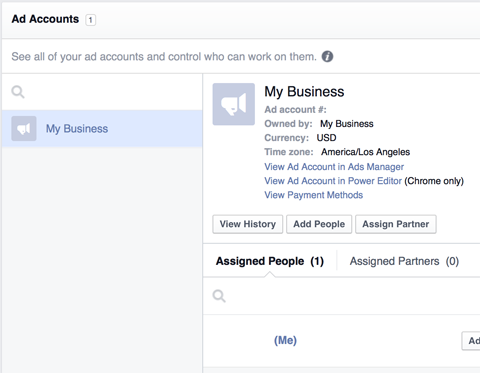
Hvis det er første gang du bruker Power Editor, blir du bedt om å laste ned noen få ting, inkludert informasjon fra Facebook-annonsekontoen din.
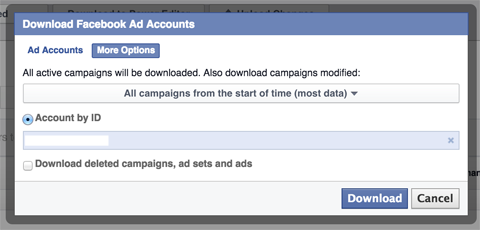
Deretter ser du en melding om at du kan begynne å bruke Instagram-annonser.
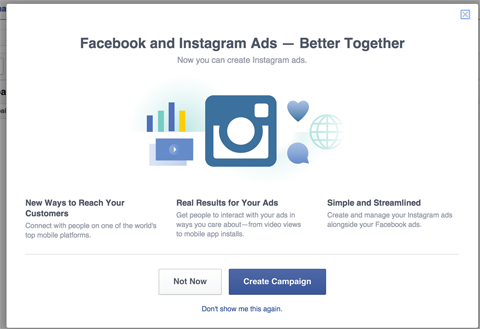
Hvis du ikke får meldingen ovenfor, klikker du på + Opprett kampanje-knappen der du også kan se at du er kvalifisert til å bruke Instagram-annonser.
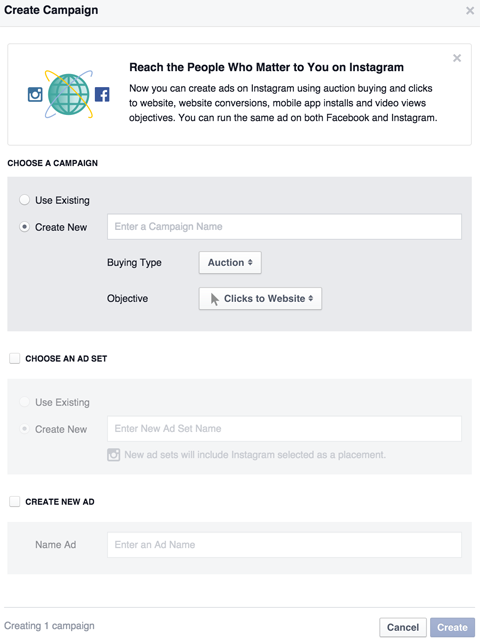
Herfra velger du en eksisterende annonsekampanje eller oppretter en ny for Instagram-annonsen din. For annonseringsmålet må du velge mellom klikk til nettsted, mobilappinstallasjoner eller videovisninger.
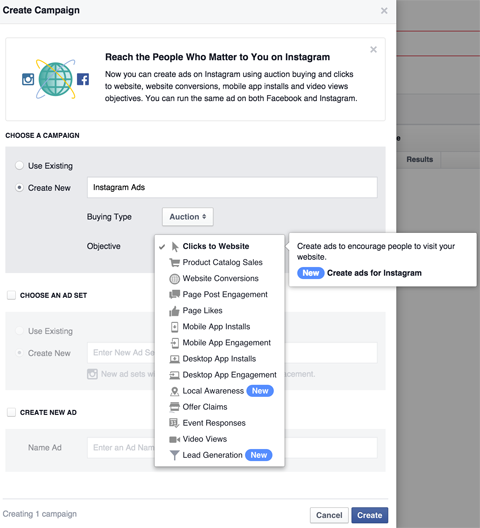
Velg deretter et eksisterende annonsesett eller opprett et nytt, og opprett deretter en ny annonse.
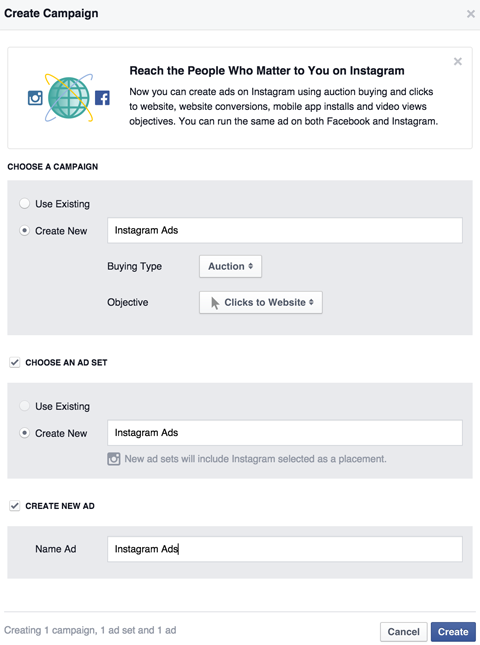
Etter at du har klikket på Opprett-knappen, blir du ført til kampanjen din i Power Editor. Her vil du angi en begrensningsgrense for kampanjen. Klikk deretter på koblingen Vis annonsesett.
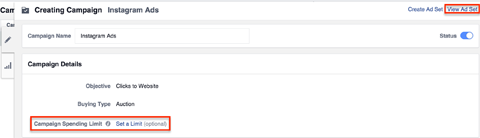
I innstillingene for Annonsesett konfigurerer du ditt daglige eller levetidsbudsjett og når du vil at Instagram-annonsen skal kjøre.
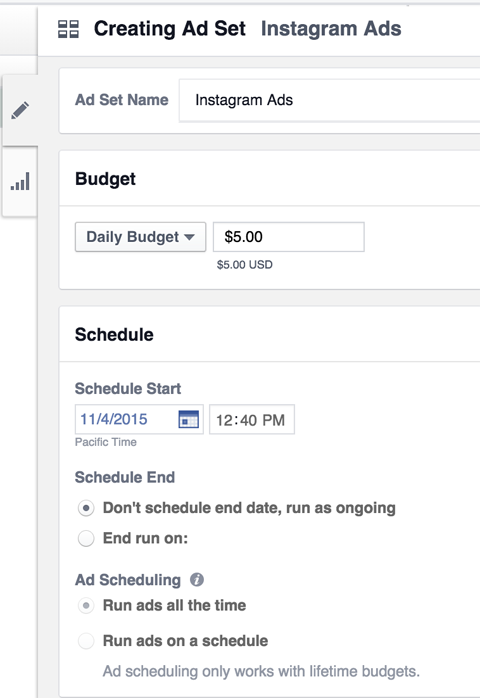
Konfigurer Instagram-annonsepublikummet under planen.
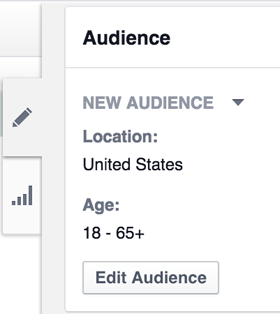
Hvis du har lagret publikum, klikk på nedpilen ved siden av Ny målgruppe for å velge dem. Ellers klikker du på knappen Rediger målgruppe for å se annonsemålretting alternativer, som ligner på de du ser generelt Facebook Ads Manager.

Nå velger du annonseplassering. Hvis du bare vil opprette en annonse for Instagram, fjerner du merket for alt alternativet Instagram.
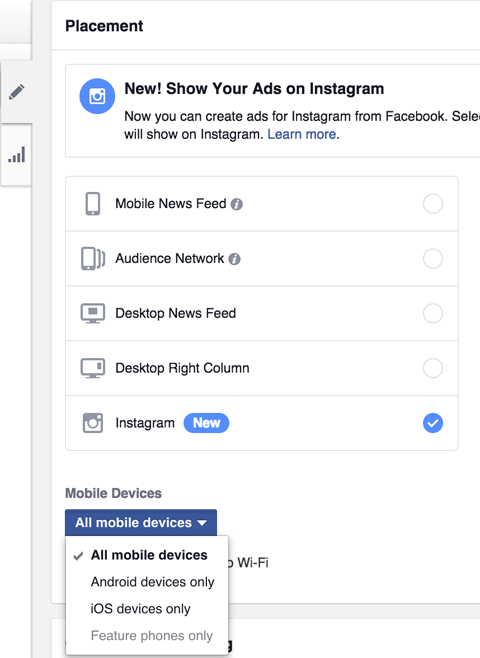
Når du har valgt annonseplassering, konfigurerer du budene dine basert på målene dine ...
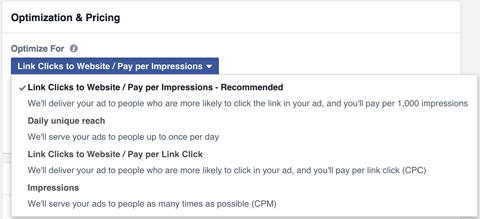
... og hvor mye du er villig til å betale per annonseresultat.
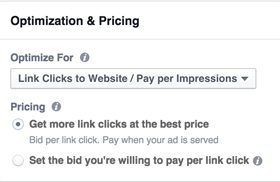
Til slutt velger du mellom standard- eller akselerert leveringsalternativer.
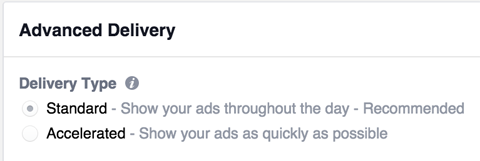
Når du er ferdig med å konfigurere annonsesettet ditt, er du klar til å konfigurere annonsen. For å gjøre dette, klikk på Annonser-ikonet til venstre.
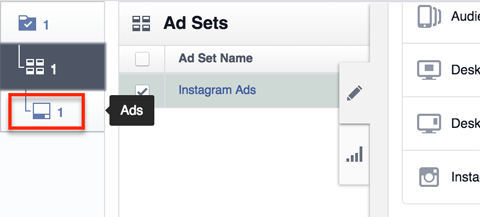
Deretter velger du Facebook-siden og Instagram-kontoen.
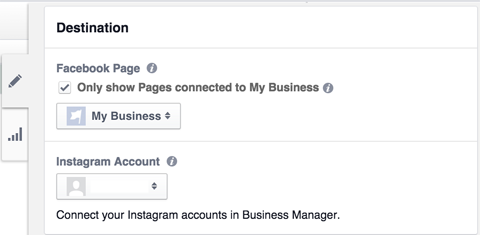
Fortsett deretter med å opprette Instagram-annonsen din.
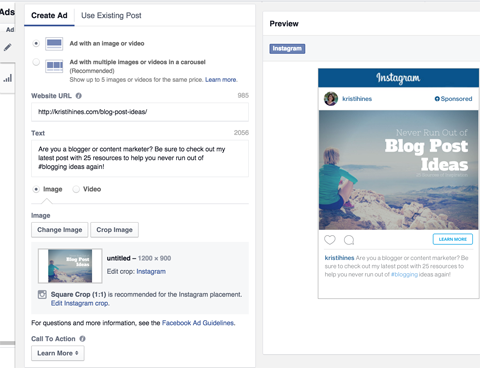
Når du er ferdig, klikker du på den grønne knappen Last opp endringer for å laste opp annonsen og sende den til Facebook.

Etter at du har bekreftet opplastingen, bør du kunne se den nye Instagram-annonsen din i Ads Manager.
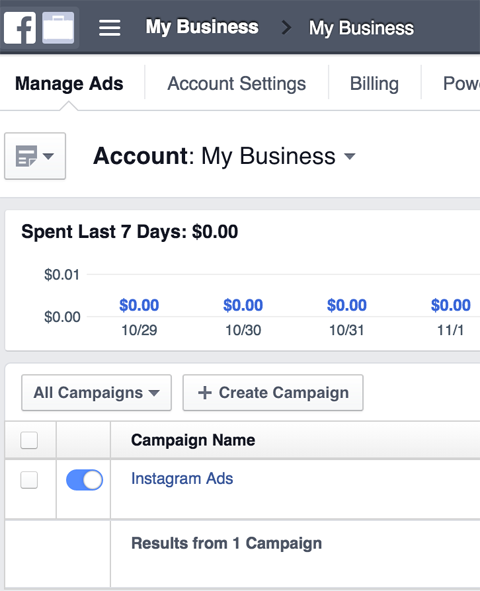
# 5: Gjennomgå resultatene
Sørg for å besøke Ads Manager med jevne mellomrom for å gjennomgå resultatene av Instagram-annonsekampanjen din. Følgende er et innblikk i min første Instagram-annonsekampanje (øverste rad) sammenlignet med en lignende annonse for Facebook-nyhetsfeeden.
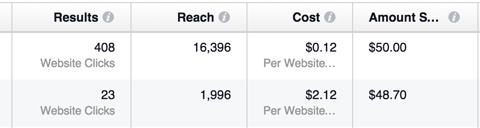
I mitt tilfelle lærte jeg at jeg kunne få mye mer rekkevidde og nettstedsklikk for $ 50 ved hjelp av Instagram-annonser enn jeg kunne fra en Facebook-nyhetsfeedannonse. Resultatene vil sannsynligvis variere basert på kampanjemål, målgruppe og budsjett.
Konklusjon
Hvis du har visuelt innhold som du kan bruke til å markedsføre virksomheten, innholdet, produktene eller tjenestene dine, er Instagram en sosial annonseringsplattform du vil vurdere.
Hva tror du? Har du kjørt en Instagram-annonse ennå? I så fall må du dele resultatene i kommentarene!